Firefox OS : Dev Tips #7
Après un mois d’absence, me voici de retour avec de nouvelles astuces pour Firefox OS :
- Quels sont les comptes Twitter à suivre ?
- Comment faire de l’OAuth dans une application Firefox OS ?
- WebAPI : WebActivities
Quels sont les comptes Twitter à suivre ?
Les évangélistes Firefox OS
Angelina Fabbro est une techno évangéliste pour Mozilla (Vidéo d’introduction). Elle écrit de nombreux articles sur Firefox OS sur MozHacks. Elle est spécialisée en JavaScript.
Follow @angelinamagnum
Frédéric Harper est un techno évangéliste pour Mozilla (Vidéo d’introduction).
Follow @fharper
Jason Weathersby est un techno évangéliste pour Mozilla (Vidéo d’introduction)
Follow @JasonWeathersby
Autre techno évangéliste chez Mozilla, Robert Nyman écrit aussi des articles sur la blog de MozHacks avec une expertise en HTML5.
Follow @robertnyman
Les modérateurs Firefox OS
Adora a.k.a. Lisa Brewster est une “app reviewer” pour le Firefox Marketplace.
Follow @Adora
Les comptes d’informations Firefox OS
@FirefoxOSFeed est un fil Twitter regroupant les dernières infos sur Firefox OS. Il fait partie des must-have.
Follow @FirefoxOSFeed
@AllFirefoxOS est un fil Twitter lié au site allfirefoxos.com.
Follow @AllFirefoxOS
@FirefoxApps est le compte Twitter officiel du Firefox Marketplace.
Follow @FirefoxApps
@TheFirefoxos est un fil Twitter lié au site thefirefoxos.com.
Follow @thefirefoxos
Comment faire de l’OAuth dans une application Firefox OS ?
Pour vous montrer comment faire de l’OAuth avec une application Firefox OS, je vais prendre l’exemple d’une application Facebook.
Créer une application Facebook
Pour cela, il faut aller sur le site Developers FB. A ce niveau là, vous créez une nouvelle application avec le nom souhaité. Quand celle ci est créé, vous n’avez plus rien à modifier. Vous n’avez à récupérer que son Application ID.
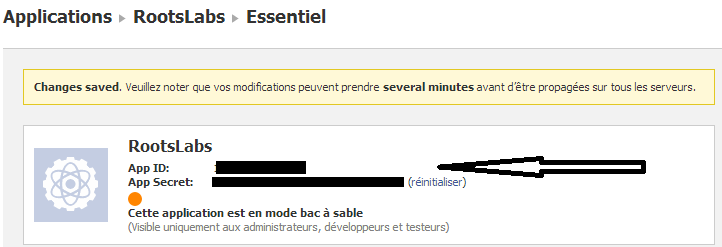
Créer l’application Firefox OS
Le fichier manifest.webapp
Tout d’abord, il faut un fichier manifest.webapp :
{
"name": "FacebookAPI",
"description": "FacebookAPI",
"launch_path": "/index.html",
"developer": {
"name": "Progi1984",
"url": "http://rootslabs.net"
},
"icons": {
"128": "/img/default.png"
},
"permissions": {
"systemXHR": { "description":"Used to send data to Facebook API." },
"browser": { "description":"Enables authentication to Facebook via OAuth." }
},
"type":"privileged"
}
On lui donne accès à deux permissions pour qu’il puisse lancer l’authentification vers Facebook dans un navigateur, et lancer des requêtes AJAX vers Facebook.
Le fichier index.html
Puis on lui associe un fichier index.html qui sera le coeur de notre application.
<html>
<body>
<input id="btnLogin" value="Login" type="button" />
<input id="btnLogout" value="Logout" type="button" />
<iframe mozbrowser remote id='browser' style="width:100%;height:100%;overflow:true;"></iframe>
<script>
var gAccessToken = 0;
/**
* Utility function to parse OAuth authorization token out of a URL.
*/
function parseTokens(psUrl) {
if(psUrl.lastIndexOf('?') == -1){
var psUrl = psUrl.slice(psUrl.lastIndexOf('#') + 1);
} else {
var psUrl = psUrl.slice(psUrl.lastIndexOf('?') + 1);
}
var result = {};
psUrl.split('&').forEach(function(parts) {
parts = parts.split('=');
console.log(parts);
result[parts[0]] = parts[1];
});
return result;
}
// INIT
document.getElementById('btnLogout').style.display = 'none';
document.getElementById('browser').style.display = 'none';
// LOGIN
function fnClick_btnLogin(){
console.log('fnClick_btnLogin');
sURLRedirect = 'https://www.facebook.com/connect/login_success.html';
sURLAuth = 'https://www.facebook.com/dialog/oauth'
+ '?client_id=XXXXXXXXXXXXXX' /* Remplacer la série de X par l'Application ID */
+ '&redirect_uri=' + sURLRedirect
+ '&response_type=token'
+ '&scope=email';
+ '&display=touch';
document.getElementById('browser').addEventListener('mozbrowserlocationchange', function(e) {
if (e.detail && (e.detail.indexOf(sURLRedirect) === 0)) {
var result = parseTokens(e.detail);
var tokens = JSON.stringify(result);
console.log('Facebook Access Token : ' + result['access_token']);
gAccessToken = result['access_token'];
document.getElementById('browser').style.display = 'none';
document.getElementById('btnLogout').style.display = 'block';
}
});
document.getElementById('browser').setAttribute('src', sURLAuth);
document.getElementById('browser').style.display = 'block';
document.getElementById('btnLogin').style.display = 'none';
}
document.getElementById('btnLogin').addEventListener('click', fnClick_btnLogin, false);
// LOGOUT
function fnClick_btnLogout(){
console.log('fnClick_btnLogout');
console.log(gAccessToken);
sURLRedirect = 'https://www.facebook.com/connect/login_success.html';
document.getElementById('browser').addEventListener('mozbrowserlocationchange', function(e) {
if (e.detail && (e.detail.indexOf(sURLRedirect) === 0)) {
var result = parseTokens(e.detail);
var tokens = JSON.stringify(result);
console.log('Facebook Access Token : ' + result['access_token']);
document.getElementById('browser').style.display = 'none';
document.getElementById('btnLogin').style.display = 'block';
}
});
document.getElementById('browser').setAttribute('src', 'https://www.facebook.com/logout.php?next='+sURLRedirect+'&access_token=' + gAccessToken);
document.getElementById('browser').style.display = 'block';
document.getElementById('btnLogout').style.display = 'none';
}
document.getElementById('btnLogout').addEventListener('click', fnClick_btnLogout, false);
</script>
</body>
</html>
Notre page web est composé de deux boutons : Login & Logout et d’une iframe.
Par défaut, je cache le bouton Logout et l’iframe.
Quand je clique sur le bouton Login, j’affiche l’iframe et lui définit comme adresse une URL d’authentification qui, après authentification de l’utilisateur, me retournera dans la nouvelle URL un paramètre access_token utilisé pour mes différents appels API.
Pour récupérer cette nouvelle URL, j’ajoute un listener ‘mozbrowserlocationchange’ à l’iframe. Celui-ci interceptera tous les changements d’URL pour cet élément HTML.
La technique utilisée pour faire de l’OAuth dans une application Firefox OS est identique à celle utilisée pour les applications de type Desktop ayant un accès au Web mais pas d’URL publique.
Cette technique est utilisée par la plupart des fournisseurs d’authentification OAuth :
- Facebook Developers : The Login Flow for Web (without JavaScript SDK)
- GitHub : Web Application Flow
- Foursquare : Access Token
- Twitter : Implementing Sign in with Twitter
WebAPI : WebActivities
Les WebActivities permettent de lier les différentes applications ensemble. Ainsi, l’application Twitter va offrir une WebActivity Share pour partager sur Twitter ou l’application Contacts va offrir une WebActivity Webcontacts/Contact pour créer rapidement un contact.
Lier son application à une WebActivity
Il faut d’abord définir dans le fichier manifest.webapp les WebActivities que fournira votre application.
Dans l’exemple ci-dessous, on voit que l’application permettra de visualiser les images de type GIF ou PNG et que ce sera le fichier image_view.html de l’application qui gérera.
"activities": {
"view": {
"filters": {
type: ["image/png", "image/gif"],
},
"href": "image_view.html",
"disposition": "window"
}
}
Dans le fichier HTML, on a d’abord l’enregistrement du fournisseur de WebActivity :
var oActivityHandler = navigator.mozRegisterActivityHandler({
name: "view",
disposition: "inline",
filters: {
type: ["image/png", "image/gif"]
}
});
oActivityHandler.onerror = function () {
console.log('Echec de l\\'enregistrement du fournisseur de WebActivity view');
}
Ensuite, on gère la WebActivity :
navigator.mozSetMessageHandler("activity", function (a) {
var img = getImageObject();
img.src = a.source.url;
// Appelle a.postResult() ou a.postError() si la WebActivity doit retourner une valeur
});
Et voilà, votre application est désormais capable de gérer la visualisation d’images pour l’ensemble des applications de votre téléphone.
Utiliser une WebActivity dans son application
De nombreuses WebActivities sont fournies par défaut. En voici quelques unes :
Appeler quelqu’un :
var oMozActivity = new MozActivity({
name: "dial",
data: {
number: "+33600000000"
}
});
Envoyer un SMS :
var oMozActivity = new MozActivity({
name: "new",
data: {
type: "websms/sms",
number: "+33600000000"
}
});
Enregistrer un contact :
var oMozActivity = new MozActivity({
name: "new",
data: {
type: "webcontacts/contact",
params: {
giveName: "givenName",
familyName: "FamilyName",
tel: "+33600000000",
email: "email@fai.tld",
address: "Adress",
note: "Note",
company: "Company"
}
}
});
Visualiser une URL :
var oMozActivity = new MozActivity({
name: "view",
data: {
type: "url",
url: "http://url.tld"
}
});
Enregistrer un favori :
var oMozActivity = new MozActivity({
name: "save-bookmark",
data: {
type: "url",
url: "http://url.tld",
name: "Bookmark Name",
icon: "http://url.tld/favicon.png"
}
});
Choisir une image :
var oMozActivity = new MozActivity({
name: "pick",
data: {
type: ["image/png", "image/jpg", "image/jpeg"]
}
});
D’autres WebActivities sont disponibles :
- configure
- costcontrol/balance
- costcontrol/data_usage
- costcontrol/telephony
- open
- record
- share
- test
Il faut savoir ensuite gérer le retour de cette WebActivity (est ce qu’il a bien retourné ce que je voulais ? est ce qu’il y a eu une erreur ?).
Nous allons prendre le cas de la WebActivity ‘pick’ :
oMozActivity.onsuccess = function () {
// Créee une image et définit le blob retourné comme source de l'image
var img = document.createElement("img");
img.src = window.URL.createObjectURL(this.result.blob);
// Affiche l'image dans votre application
var imagePresenter = document.querySelector("#image-presenter");
imagePresenter.appendChild(img);
};
oMozActivity.onerror = function () {
// Si une erreur est apparu ou que l'utilisateur a annulé l'opération
alert('Erreur avec la MozActivity pick');
};
Liens :
Cet article Firefox OS : Dev Tips #7 est apparu en premier sur RootsLabs.














